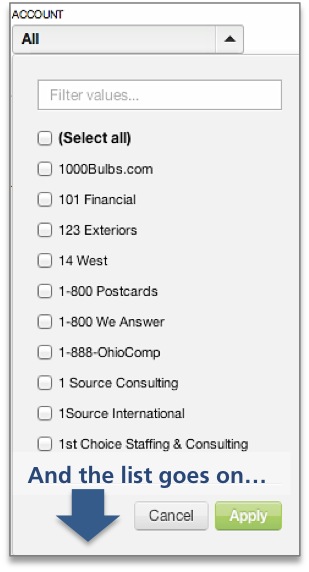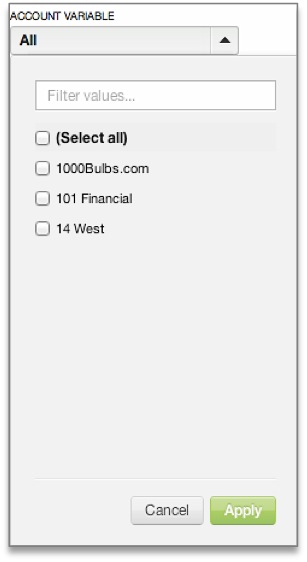Filtre de variables
Les variables sont des valeurs affectées individuellement aux utilisateurs et influencent de manière dynamique les données qu’ils voient. Par exemple, un administrateur d’espace de travail peut définir une variable qui permet aux gestionnaires de compte de voir les comptes dans leurs régions uniquement. Ce type de variable peut également améliorer l’utilisabilité.
Filtres de variable
Les filtres de variable sont un cas spécifique des filtres d’attribut. Ils fonctionnent de la même manière mais permettent uniquement aux utilisateurs de voir et sélectionner les valeurs d’attribut auxquelles ils sont associés. Les valeurs que chaque utilisateur peut voir sont déterminées par les configurations de la variable associée. Les variables sont définies par les administrateurs d’espace de travail (voir Définir des variables filtrées).
Dans certaines situations, vous pouvez avoir besoin de limiter le nombre de valeurs d’attribut que certains utilisateurs voient dans leurs filtres d’attribut de tableau de bord. Par exemple, vous pouvez filtrer une liste de 100 produits aux produits qui s’appliquent aux utilisateurs individuels.
Les graphiques suivants montrent comment, une fois configurés, les filtres d’attribut et de variable ne peuvent pas être différenciés du point de vue de l’utilisateur du tableau de bord. Dans le filtre d’attribut, des milliers de comptes s’affichent, la plupart ne sont pas pertinents pour l’utilisateur en question.
Lorsqu’un filtre de variable est utilisé, seuls les comptes pertinents sont affichés dans la liste déroulante des filtres de chaque utilisateur.
Comment les variables sont contrôlées
Les variables sont contrôlées au niveau rapport, non au niveau tableau de bord.
Pour que vos filtres de variable de tableau de bord soient définis par la variable, celle-ci doit être ajoutée à la métrique pour chacun de vos rapports (reportez-vous à Incorporation de variables filtrées au niveau des métriques) ou au filtre (reportez-vous à Incorporation de variables filtrées au niveau des rapports). Sans la variable définie au niveau rapport, le filtre ne mettra pas à jour les valeurs sur le tableau de bord.
- Sur un rapport, l’ajout d’un filtre de variable limite les données affichées.
- Dans un tableau de bord, l’ajout du filtre de variable limite le nombre de valeurs d’attribut affichées sur le filtre.
Avant de commencer
Vérifiez que les conditions ci-dessous sont vraies.
- Votre administrateur d’espace de travail a créé des variables pour vous. Pour plus d’informations, voir Définir des variables filtrées.
- Le filtre de variable est défini pour tous les rapports de votre tableau de bord. Pour plus d’informations, voir Incorporation de variables filtrées au niveau des rapports et Incorporation de variables filtrées au niveau des métriques.
Limitations
Les filtres de variable ne sont pas compatibles avec le masquage d’éléments (voir Element Masking). Appliquer des filtres de variable en même temps que le masquage des éléments dans un même tableau de bord peut entraîner des comportements inattendus des rapports et filtres de tableau de bord.
Créer un filtre de variable
Étapes :
- Lorsque vous êtes dans votre tableau de bord en mode Édition, cliquez sur le menu Filtre en haut et cliquez sur Attribut.
- Basculez sur le volet Variable.
- Choisissez une variable de filtre qui a été établie par un administrateur d’espace de travail.
- Cliquez sur Ajouter. Le filtre est ajouté au tableau de bord.
- Cliquez sur l’icône en forme de crayon qui s’affiche au-dessus du filtre, et configurez (sélectionnez et désélectionnez) les valeurs de filtre à inclure dans le filtre. Les valeurs que vous configurez deviennent les valeurs par défaut (automatiquement présélectionnées) pour tous les utilisateurs du tableau de bord.
- Pour affiner la configuration du filtre, cliquez sur l’icône en forme d’engrenage. La configuration du filtre s’ouvre.
- Sous Sélection, déterminez si les utilisateurs peuvent sélectionner une seule valeur ou plusieurs valeurs à la fois.
- (Facultatif) Sous Disposer, réorganisez le filtre par rapport aux autres objets du tableau de bord qu’il pourrait chevaucher.
- Cliquez sur Appliquer. Le filtre est enregistré.
- Cliquez sur Enregistrer. Le tableau de bord est enregistré.